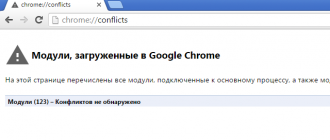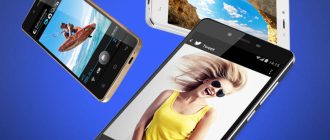Содержание
Обзор лучших программ для редактирования и создания логотипов
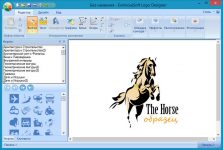
Помимо названия компании, логотип является одним из самых узнаваемых элементов каждой марки. Если вы заботитесь о качестве и профессиональном дизайне, стоит ознакомиться со списком лучших программ для создания логотипов.
Выбор программы для создания логотипов.
Photoshop и аналоги
Если вы серьёзно относитесь к фотографии и вам нужно создать логотип, рано или поздно придёт время для Photoshop:
- много возможностей;
- лёгкая доступность учебников в Интернете;
- покупка подписки позволяет сделать логотип с любого устройства в любой точке мира;
- масса цветовых фильтров;
- вы можете ввести навыки использования этой программы в своём резюме
Недостаток у приложения один – цена. Photoshop – самый популярный инструмент для редактирования фотографий и лого, но у него есть один недостаток. Photoshop необходимо покупать, и цена его довольно высока. К счастью, есть несколько программ, которые могут делать то же, что и Photoshop.
Есть 5 лучших бесплатных альтернатив Photoshop. Существует довольно много простых программ, которые используются для небольшого редактирования изображений и разработки логотипа, например Paint в Windows.
Здесь представлены только те приложения, которые имеют аналогичные Photoshop возможности, например, предлагают слои или пакетное редактирование.
GIMP
Дико популярная и совершенно бесплатная альтернатива дорогому Photoshop. Это отличное решение для людей, которые не хотят тратить деньги на ПО:
- бесплатная программа;
- возможность работать со слоями;
- возможность редактировать только отдельные элементы логотипа;
- широкий набор инструментов;
- высокая доступность учебников в Интернете.
Среди недостатков можно выделить:
- сложный интерфейс, похожий на тот, что в Photoshop;
- тонкие настройки могут подавить начинающего пользователя.
Большинство людей слышали об этой программе. GIMP – лучшая альтернатива Photoshop, потому что он предлагает большинство функций из всех программ в этом списке.
Одним из самых больших преимуществ GIMP является возможность установки плагинов, которые ещё больше расширяют его возможности.
Кроме того, у GIMP много пользователей, а это значит, что в Интернете есть множество обучающих программ, которые помогут изучить софт.
Эта программа постоянно дополняется, поэтому в будущем в GIMP появятся новые функции.
Photo Pos – очень хорошая бесплатная альтернатива Photoshop. Он имеет множество функций Photoshop, таких как слои, маски, фильтры или автоматическая настройка логотипов.
Он может переключаться между двумя интерфейсами. Первый – более простой и идеальный для новичков. Второй имеет больше инструментов и нацелен на более продвинутых пользователей.
Pixlr Editor
Pixlr Editor – уникальная альтернатива Photoshop, потому что это веб-программа, написанная во Flash. Он не может быть загружен и может быть использован только в Интернете.
Pixlr имеет множество функций Photoshop, таких как кисти, слои, резкость, размытие и т. д. Его графический интерфейс хорош и похож на Photoshop.
Единственным недостатком приложения является то, что оно больше не будет развиваться, потому что было написано во Flash, который умирает.
Paint.NET
Paint.NET не имеет столько функций, как Photoshop или GIMP, но всё же подходит для редактирования логотипов. В нём есть все наиболее важные инструменты, такие как кисти, слои, фильтры или маски. Paint.NET не имеет больших аппаратных требований, поэтому его можно установить даже на более слабых компьютерах.
Adobe Photoshop Express
Photoshop Express – это бесплатная альтернатива, созданная разработчиками Photoshop. Из всех программ в этом списке Photoshop Express имеет наименьшее количество функций – нет таких базовых инструментов, как слои или кадрирование.
Большим плюсом приложения является то, что вы можете загрузить его не только на свой компьютер, но и на смартфон с iOS или Android. Графический интерфейс приятный и адаптированный для сенсорных экранов.
Теперь вы знаете о бесплатных альтернативах Photoshop всё. Выберите одну из вышеуказанных программ, с помощью которой сможете начать работу по редактированию логотипов. Adobe Photoshop, вероятно, лучший инструмент в своей категории.
Но немногие программы могут соответствовать ему.
Adobe Illustrator и аналоги
На протяжении многих лет Illustrator был лидером среди векторного программного обеспечения для рисования логотипов. В одной программе есть все функции, необходимые для создания.
Illustrator позволяет создавать векторную графику, которая всегда сохраняет своё качество независимо от масштабирования, в отличие от растровой графики. Векторная графика идеально подходит для лого – всегда можно рассчитывать на её идеальное качество.
Независимо от того, печатаем ли мы логотип на визитке компании или на огромном рекламном баннере.
Благодаря специальной сетке можно легко изменить отдельные части на эмблеме компании фирмы. Кроме того, есть несколько кистей, можно настраивать перспективу и глубину изображения, применять градиенты для отдельных кистей (размер и прозрачность).
Всё это позволит вам создать реалистичный логотип с богатыми визуальными качествами.
Однако не следует забывать, что чрезвычайно широкие возможности Illustrator также могут быть большим недостатком для тех, кто только начинает свое знакомство с графическим дизайном.
Сам Illustrator является довольно дорогостоящим ПО. Существует множество причин, почему Illustrator CC стал лидером в отрасли дизайна:
- Инструменты рисования, которые позволяют пользователю преобразовывать гладкие формы и цвета в сложные значки, логотипы и графику. Рисунок основан на векторе, поэтому его можно масштабировать, не теряя качества. Графика всегда будет выглядеть яркой и впечатляющей в любом масштабе.
- Лучшие типы инструментов, которые позволяют создавать типографические проекты для логотипа компании. Доступны различные эффекты, стили и отдельные профили.
- Возможность использования рисунков от руки в блогах, на веб-сайтах, в презентациях и печатной графике. Вы также можете сохранить и перекрасить импортированные иллюстрации, чтобы изменить их на художественные логотипы самостоятельно.
- Постоянные обновления Adobe Illustrator – новые функции включают высокоскоростной экспорт данных на монитор, шрифты, улучшение художественных возможностей и т. д.
Хотя Adobe Illustrator был признан лучшим софтом для создания логотипов и векторов, для начинающих всё ещё немного дорого и сложно освоить решение. Но есть широкий выбор более дешёвых или даже бесплатных альтернатив, которые так же хороши, как Illustrator.
Vectr
Это бесплатное кроссплатформенное приложение, которое можно использовать для создания и редактирования векторных изображений.
Программа работает на любом компьютере (которое поддерживает Windows, Mac, Linux и ChromeOS) и в современном браузере.
Программа Vectr предлагает интуитивно понятную работу и все инструменты, которые могут понадобиться для базовой адаптации векторов. Готовые проекты могут быть сохранены в папке или экспортированы в форматах PNG, JPG или SVG.
CorelDRAW
Пакет оснащён всеми необходимыми инструментами для редактирования векторов и логотипов с простой цветовой системой.
Дополнительной полезной функцией является возможность открытия папок Microsoft Publisher.
Это сэкономит время для дизайнеров, работающих с клиентами, при использовании этого формата для отправки графики.
Logo Design Studio
Логотип Design Studio визуально напоминает пакет Office. Здесь 2000 готовых шаблонов и 6000 объектов, можно редактировать цвета, шрифты, фигуры и эффекты.
Вы также можете импортировать свою собственную графику и нарисовать свои собственные фигуры для ещё большей персонализации логотипа.
Как и в случае с другими программами, чтобы получить доступ к полной функциональности и высоким разрешениям готовых шаблонов лого, необходимо приобрести полную версию программы.
Logomaker
Для тех, кто не имеет опыта проектирования и хочет создать простой, но крутой логотип, решение тоже имеется. Logomaker предоставляет доступ к более чем 10000 значков и изображений, которые можно использовать в процессе создания.
Недостатком является то, что мы используем те же элементы, что и другие, и не обладаем такой же свободой в процессе создания, как в случае с Illustrator. Logomaker позволяет нам бесплатно скачивать только логотипы с низким разрешением.
За логотипы компаний в высоком разрешении нужно платить.
Ну, с такой большой порцией сравнения преимуществ и недостатков теперь вы точно сможете выбрать, в какой программе сделать логотип можно самому. Приведённый выше список не является полным – в сети есть тысячи программ. Экспериментируйте!
Источник: http://NastroyVse.ru/programs/review/luchshie-programmy-dlya-sozdaniya-logotipov.html
TOП-3 программ для создания логотипов
Стать финансово независимым мечтает каждый из нас. Для этого, как минимум, придется открыть свое дело и обзавестись собственным логотипом. Именно благодаря ему потенциальные и постоянные клиенты смогут в точности угадать, что перед ними за организация, и чем она занимается.
На первый взгляд может показаться, что создание логотипа — это сложная деятельность, которая под силу лишь специально обученным людям. На самом деле логотип можно нарисовать и своими силами, воспользовавшись одной из популярных программ, представленных ниже.
Кстати говоря, эти программные продукты вполне подойдут и для создания приглашения или визитки. Удобная во всех смыслах программа, но имеющая один изъян — интерфейс лишь на английском языке.
Однако, поработав с ней некоторой время, можно будет понять, для чего нужны те или иные инструменты и список команд.
Благодаря Free Card Maker можно создать:
- пригласительное письмо;
- логотип для своей компании;
- открытку;
- визитку.
Набор из шаблонов будет представлен с правой стороны. Эти самые шаблоны и нужно будет использовать в качестве основы или готового решения. Все макеты классифицированы по категориям — юбилей, свадьба, день рождения и другие.
Намного проще познакомиться с ними самостоятельно сразу после установки программы.Использовать тот или иной шаблон просто. Нужно лишь нажать по нему, он появится на рабочей области и будет доступен для редактирования.
Ассортимента инструментов программы будет достаточно, чтобы претворить в жизнь любые свои задумки. Можно будет поменять цвет подложки, изменить шрифт, загрузить какое-либо изображение, либо напечатать стих или слоган.
Использование готового проработанного макета в качестве стиля в дальнейшем просто — нужно только сохранить его. После этого он появится все в той же правой части. Созданные изображения удастся при желании вывести на печать.
Внимание! Возможностей данного продукта достаточно, чтобы создать любой логотип или приглашение. Интерфейс Free Card Maker прост, а системные требованиям минимальны.
AAA Logo
В отличие от представленного выше программного продукта, данный поддерживает создание логотипов на нескольких языках. В том числе и на русском. Однако, интерфейс полностью представлен на английском языке. Выручат в такой ситуации русификаторы.
Полная версия AAA Logo платная и обойдется ее использование в 39 евро.
Совет! Основное назначение программы — создание логотипов.
Однако она вполне подойдет и для рисования кнопок для сайтов, для создания визиток, бланков, брошюр и другой полиграфии.
Установив приложение, можно будет иметь в наличии массу эмблем и шаблонов. Тот или иной обязательно подойдет в личном случае.Для логотипа возможно подобрать первичный дизайн. Их тут несколько. В дальнейшем в дизайн допускается внесение любых корректив.
Ассортимент включает в себя категории:
- Продукты питания;
- Финансы и кредиты;
- Технологии;
- Оптовая и розничная торговля;
- Туризм;
- Спорт.
Как только программа оказалась на рабочем столе и была запущена, пользователю придется выбрать тот или иной шаблон. Он появится в рабочей области сразу после того, как по нему кликнет пользователь.Изменение элемента происходит путем выделения его. В данной ситуации меняется задний фон, картинка и шрифт. Убедиться, что шрифт поддерживает кириллицу. В противном случае вместо внятных и знакомых букв появятся иероглифы.Если не один из шаблонов не устраивает, то можно создать логотип с нуля. Все что нужно для этого сделать — это перейти в меню с объектами, где находится склад готовых решений AAA Logo, и выбрать новое изображение.Ограничений в редактировании шаблона нет. Его можно повернуть вокруг своей оси, растянуть или сжать, либо проделать иные действия с ним. Если фактура, цвет или размер шаблона не устраивают, то и эти параметры возможно подвергнуть коррекции.Картинка легко переносится в пределах рабочей области. Программа допускает импорт изображений пользователя в область редактирования.
Как только логотип оказался готовым, его можно сохранить в векторных или растровых форматах, предусматривающих высокое разрешение в 300 — 600 DPI. Форматы следующие: .pdf, .png, .svg, .jpg и другие.
Sothink Logo Maker
Данная программа рекомендована к использованию профессионалами. Разнообразие настроек и различных эффектов здесь огромное.
Приложение дает возможность, как создать простую визитку за 5 минут, где помимо контактных данных и имени ничего нет, так и получить настоящее произведение искусства, используя тот или иной тип градиента, изысканный шрифт и иные приемы редактора.
После открытия программы пользователь попадает на рабочий стол. Тут он именуется еще как холст. Можно импортировать на рабочую область изображение из памяти компьютера, либо исключить его использование.
В последнем случае вся работа будет происходить с кистями и шаблонами.
Sothink Logo Maker имеет в наличии 400 готовых шаблонов. Также есть отдельные компоненты, которые можно изменять, как угодно.
Размеры объектов можно менять, перемещать их или отдельные части, а также корректировать объекты до неузнаваемости.
Работа с текстом в приложении проста. В наличии заумные и простецкие методы работы с ним.
Допустим пользователь хочет вынести логотип на переднюю часть, а фон размыть, либо расположить на задней части какой-либо красивый пейзаж. Для этого потребуется лишь задать планировку изображения, используя соответствующий режим в меню.
Очень часто приходится группировать изображения по определенным признакам. Чтобы сгруппировать их в программе, нужно отметить каждый, нажимая и удерживая клавишу Shift и вызвав правой кнопкой контекстное меню, где отыскать пункт группировки.
Сразу после этого пользователь заметит, что при перетаскивании меняется положение всех элементов, а не только одного, как было ранее. Разгруппирование происходит обратным способом. Как только произведение оказалось готовым его следует сохранить в память компьютера, либо отправить на печать.
Использовать Sothink Logo Maker следует всем тем, кто на профессиональном уровне создает эмблемы и логотипы.
Какая ОС у вас установлена?
Источник: https://pc-helpp.com/491-top-3-programm-dlya-sozdaniya-logotipov.html
Программы для создания логотипов: редакторы против онлайн-конструктора
Существует немало растровых и векторных графических редакторов, в которых может работать каждый. Это бесплатные программы для создания логотипов, в которых недостаточно просто подобрать цвета, выбрать название и добавить тематическую иконку.
Здесь нужно продумать небольшую концепцию для лучшего отражения самой компании в конкретном логотипе. Вам нужно будет продумать и подобрать шрифты, цвета, расположение, дополнительные элемента. Всё это образуется в единое целое, по которому сразу можно сказать сферу деятельности компании.
Нужно понимать, что для финансовой компании не подойдут «веселые» шрифты, а использовать лучше строгие и выдержанные. В то время если это детский кружок или кафе, то наоборот лучше будет использовать оригинальные и необычные гарнитуры, которые будут выделять вас в общем потоке логотипов.
Мы расскажем о наиболее распространенных бесплатных программах для создания логотипа.
Создайте логотип за 5 минут
Нажмите кнопку «Создать» и мы бесплатно создадим варианты логотипа, на основе которых можно разработать фирменный стиль.
Как создать логотип в CorelDraw
У данной программы существует множество плюсов, которые помогают создать бесплатно логотип.
Основные плюсы данной программы:
- Достаточно давно на рынке, но тем не менее не теряет своей актуальности в настоящее время. Также выходят обновления, которые включают в себя не только новые функции и упрощая их использование, но и различные приложения;
- Она обеспечивает работу со множеством типов файлов, в ней можно открыть и редактировать любые графические изображения различных форматов (SVG, EPS, AI), в том числе и растровые (PNG, JPEG). Потому данная программа подходит и для тех, кто много работает с растровой графикой, и для тех, кто в основном работает с векторными форматами изображений, создавая и редактируя их;
- Corel Draw имеет очень обширный функционал и мощную техническую базу, но при этом не оказывает такой значительной нагрузки на работу компьютера, как Photoshop. Отклик программы при сохранении или открытии идёт намного быстрее;
- Можно самостоятельно настроить под себя панель управление со множеством функций;
- Позволяет работать сразу в нескольких окнах и страниц не влияющие на работу самой программы (без зависаний).
Основные 3 шага к созданию логотипа:
- Подобрать шрифты к названию. Существует множество различных шрифтов, которые можно легко установить и использовать в дальнейшем. Также не забудьте перевести текст в кривую, для дальнейших действий;
- Далее через инструмент «Форма» можно создать текстовые эффекты: деформацию текста (т.е. вытягивание по краям сделать), объемный шрифт, тень и т.д.
- Добавление изображения в логотип. Также можно создать самому объект, рисунок или подобрать готовую иконку. Также можно отредактировать иконку, разъединив её;
Данные 3 шага реализуют основные моменты по созданию бесплатного логотипа. Главное — это время, вовлеченность в творческий процесс и желание сделать что-то оригинальное и полностью отражающие деятельность компании.
Если вы не знаете или затрудняетесь как сделать какие либо эффекты, то можно всегда найти в интернете обучающее видео, где наглядно показывают и рассказывают как и в какой последовательности создать любой элемент.
Не забудьте сохранить в нужных форматах у себя на компьютере, а также в CDR для возможных корректировок в будущем и печати.
Как создать логотип в Photoshop
Для создания логотипа в данной программе новичку понадобиться время, чтобы разобраться как работают основные функции. Плюс также лучше узнать какие комбинации клавиш существуют и для чего, так как они очень сильно могут упростить создание логотипа.
Создать логотип можно следуя следующей схеме:
- Запустите программу и создайте новый файл.
- Определитесь с размером логотипа для того, чтобы задать размер холста. Но если вы еще не определились с точными размерами логотипа, то укажите размер не менее 1024 пикселя по каждой из сторон. Это позволит вам редактировать лого без проблем с качеством изображения.
- После выбираете фон для лого. Лучший вариант создать логотип на разных фонах: прозрачном (для сайта), цветном (для соц. сетей, вывески), обратном (для рекламной продукции).
- Введите название компании с помощью инструмента «Текст». После вы сможете выбрать шрифт более подходящий по стилистике + добавить эффекты.
- Можно попробовать добавить к логотипу разные геометрические фигуры с помощью соответствующих инструментов, например «эллипса», «прямоугольника» или «линии». С помощью данных элементов можно сделать логотип более креативным.
- Также вы можете добавить готовую иконку и задать ей определенный цвет или немного видоизменить её.
- Не забудьте сохранить логотип в формате PSD для того, чтобы в будущем редактировать его если нужно, а также в формате PNG или JPG для размещения на сайте в соц. сетях и т.п.
Как создать логотип в Adobe Illustrator
Замыкает тройку бесплатных программ для создания логотипов Adobe Illustrator. Все эти программы имеют схожие черты. и каждый выбирает удобный для софт. И в каждой из них есть свои плюсы.
В данной ai — программе есть возможность исправить векторный файл, в котором некорректно сохранились линии и точки и тем самым неправильно отображаются. Здесь вы можете открыть файл с ошибкой, пересохранить его и после получить исправленный файл без сложных приёмов.
Также вы можете продолжить редактирование в этой программе, используя инструменты слева на панели управления.
Основные функции Adobe Illustrator позволяют:
- Создавать фигуры с помощью кистей, также есть возможность настройки и расширенное управление контурами.
- Накладывать градиенты на объекты и редактировать прозрачность всего градиента, либо же отдельных цветов и переходов.
- Работать с графическими файлами самых разных форматов, такими как EPS, FXG, PSD, DWG, SWF, SVG, TIFF, JPEG, PDF, DXF, GIF и многие другие.
- Легко работать над файлом в других дизайнерских программах Adobe благодаря совместимости.
- Рисовать объекты в векторном формате.
- Создавать трехмерные спецэффекты, применять спецэффекты (например, эффект Scribble, когда векторные объекты выглядят как наброски, нарисованные от руки), создавать объекты произвольной формы. Эту возможность ценят художники, привыкшие рисовать карандашом на листке бумаги.
Слои в Illustrator соответствуют слоям в Photoshop, и поэтому при открытии файлов ai в Photoshop с изображением можно продолжать работать на уровне слоев.
Итак, каждая из этих программ имеет свои плюсы и нюансы, и каждый сможет подобрать под себя именно тот софт, который будет отвечать всем потребностям и удобством в работе.
Как создать логотип на Turbologo.ru
Для того чтобы создать логотип Вам не нужно будет устанавливать данные программы, а достаточно будет открыть браузер и создать в пару кликов свой логотип.
Плюсы создания логотипа на данном ресурсе:
- Экономия времени. Для создания лого на сайте потребуется 5 минут;
- Возможность создать логотип удаленно от компьютера на своём телефоне;
- Онлайн — конструктор предложит Вам лучшие варианты. Если у вас нет особых навыков и времени для обучения работе в программах;
- Возможность просмотреть множество вариаций логотипа, а не 1 — 2. Вы можете подобрать шрифты, иконку или контейнер — рамку и просмотрев, выбрать лучшее.
Тем самым экономя время вы можете выбрать лучшее из созданных вариантов.
Как в 3 шага создать логотип на Turbologo.ru
- Введите название и слоган компании. Плюс можно указать сферу деятельности для лучшей сортировки логотипов.
- Выбираете цвета. Можно выбрать несколько и конструктор предложит вам возможные сочетания.
- Выбор иконки. Вам будут предложены варианты по тематике, которую вы выбрали в начале создания логотипа. При желании можно пропустить данный шаг и тогда конструктор предложит варианты только с названием или название + контейнер (рамка).
Нажимаете показать логотипы и на основе искусственного интеллекта онлайн конструктор предложит вам много интересных вариантов.
После того как прошли 3 простых шага по созданию логотипа, вам нужно будет нажать на «посмотреть логотипы».
На следующем шаге создания вы можете отредактировать понравившийся логотип.
Когда вы довольны результатом, то можно переходить к скачиванию логотипа. Здесь представлено 3 пакета, которые предлагаются на выбор и в зависимости от ваших целей, выбираете нужный.
Используя данный сайт для разработки логотипа, следуя простым подсказкам на экране, вы сможете создать логотип на любой вкус и цвет. Сайт предложит вам множество вариантов по цветам, стилистике и порадует вас разнообразием и простотой. А вы сможете выбрать лучшее и не потратив много времени и усилий.
В заключении
Надеемся, что данная статья помогла вам в выборе лучшей и оптимальной программы, с помощью которой вы сможете бесплатно создать логотип полностью отражающий идею и оригинальность вашей компании.
Источник: https://turbologo.ru/blog/programmi-dlya-sozdaniya-logo/
Программы для создания логотипов
Создание логотипа — первый шаг с созданию собственного корпоративного имиджа. Неудивительно, что рисование фирменного изображения оформилось в целую графическую индустрию.
Профессиональной разработкой логотипов занимаются специалисты-иллюстраторы, используя специальный сложный софт.
Но что, если человек хочет разработать свой логотип самостоятельно и не тратить деньги и время на его разработку? В этом случае на помощь приходят легкие программные конструкторы, которые позволяют быстро создать логотип даже неподготовленному пользователю.
Такие программы, как правило, обладают простым и компактным интерфейсом с понятными и интуитивными функциями. Алгоритм их работы основан на комбинировании стандартных примитивов и текстов, лишая тем самым пользователя необходимости что-либо дорисовывать вручную.
Рассмотрим и сравним между собой самые популярные конструкторы логотипов.
Logaster
Логастер представляет собой интернет-сервис для создания графических файлов.
Здесь можно разрабатывать не только логотипы, но и иконки для сайтов, визитки, конверты и фирменные бланки.
В наличии также имеется обширная галерея готовых работ других участников проекта, которая позиционируется разработчиками, как источник вдохновения.
К сожалению, на бесплатной основе можно скачать свое творение только в малом размере. За полноразмерные изображения придется заплатить согласно тарифам. В платные пакеты также включена возможность автоматического создания картинок.
Перейти к онлайн-сервису Logaster
Jeta Logo Designer
Jeta Logo Designer — это брат-близнец AAA Logo. Эти программы имеют практически идентичный интерфейс, логику работы набор функций. Преимущество Jeta Logo Designer в том, что бесплатная версия полностью готова к работе.
Недостаток кроется в небольшом размере библиотеки примитивов, а это самый важный элемент работы конструкторов логотипов.
Этот недостаток скрашивает функция добавления растровых изображений, а также возможность скачивания примитивов с официального сайта, однако эта возможность доступна только в платной версии.
Скачать Jeta Logo Designer
The Logo Creator
Удивительно простая, веселая и жизнерадостная программа The Logo Creator превратит создание логотипа в забавную игру.
Среди всех рассмотренных решений, The Logo Creator имеет самый привлекательный и простой интерфейс.
Кроме него данный продукт может похвастать хотя и не самой огромной, но достаточно качественной библиотекой примитивов, а также наличием спецэффекта «размытия», что не встречалось в других конструкторах.
The Logo Creator имеет удобный редактор текста и возможность использовать заготовленные слоганы и рекламные призывы.
Эта программа единственная из рассмотренных, которая не имеет шаблонов логотипов, поэтому пользователю придется сразу подключить весь свой креатив. К сожалению, разработчик не распространяет свое детище бесплатно, что также понижает ее в ранге предпочтительного софта.
Скачать The Logo Creator
Вот мы и рассмотрели несложные программы для создания логотипов. Все они имеют схожие друг с другом возможности и отличаются в нюансах.
Поэтому, при выборе таких инструментов на первое место выходят скорость готовности результата и получение удовольствия от работы.
А какое программное решение выберете вы, чтобы создать свой логотип? Мы рады, что смогли помочь Вам в решении проблемы.
Опишите, что у вас не получилось. Наши специалисты постараются ответить максимально быстро.
Помогла ли вам эта статья?
ДА НЕТ
Источник: http://lumpics.ru/programs-for-making-logos/
Лучшие программы для создания логотипов
Программа для создания логотипа поможет вам бесплатно сделать логотип своими руками.Чтобы создать логотип, недостаточно просто подобрать слова, тематическую иконку и яркий набор цветов.
Хорошее лого должно привлечь внимание и доступно показать, каково назначение фирмы и в чем заключаются принципы организации. Поэтому при разработке изображения учитывайте возможные факторы и выбирайте удобный способ разработки.
Предлагаем ознакомиться с популярными среди дизайнеров средствами создания лого и особенностями работы с программами.
Как сделать логотип в фотошопе
Известный графический редактор позволяет быстро создать хороший логотип. Однако результат зависит исключительно от фантазии и усердия дизайнера. Новичкам понадобится много времени, чтобы разобраться в нюансах программы.
Создать логотип компании в фотошопе можно по следующей схеме:
-
- Запустите программу и создайте новый файл.Если вы еще не знаете в каком размере вам нужен логотип, то укажите разрешение не менее 500 пикселей. Также нужно выбрать фон для лого. Изначально логотип лучше создавать с прозрачным фоном (он будет везде смотреться гармонично). Но если вам нужен цветной фон, то вы можете без проблем его указать. Лучший вариант — сделать лого с прозрачным фоном (для сайта например) и с цветным (для соц. сетей например).
-
- Введите название логотипа с помощью инструмента “Текст”, выберите шрифт и цвет. Подборку красивых шрифтов для логотипа вы можете найти здесь. Текст также можно обработать при помощи стилей слоя, например добавить обводку или тень. Так можно получить красивую надпись, но главное не переборщить с эффектами.
-
- Можете попробовать добавить к логотипу разные фигуры с помощью соответствующих инструментов, например “эллипса”, “прямоугольника” или “линии”. Таким способом можно сделать логотип более креативным.
-
- Добавьте иконку. Если у вас уже есть иконка для логотипа, то нужно просто ее добавить на холст. Если у вас нет изображения, то вы можете его найти здесь.
-
- Попробуйте подобрать подходящую цветовую схему для логотипа. Как выбрать цвет читайте здесь. Примеры логотипов в разных цветовых схемах смотрите ниже.
- Сохраните логотип. Его нужно сохранить в формате PSD (для того, чтобы в будущем редактировать его если нужно) и PNG или JPG (для размещения на сайте в соц. сетях и т.п.).
Это простейший способ с несложным дизайном. Экспериментируя с инструментарием программы и возможностями новых версий «Фотошопа», можно создать более сложную и оригинальную эмблему.
Так на боковой панели задаются параметры текста (стиль написания, шрифт, цвет, наклон и прочее), изменяется нужный из слоев изображения и подвергаются креативному видоизменению любые другие элементы лого.
инструкция по созданию логотипа в Photoshop:
Как сделать логотип в иллюстраторе
Для объяснения работы в программе Adobe Illustrator представим пошаговую инструкцию на примере создания лого в стиле ретро для выдуманного фитнесс-центра.
Название бренда и слоган расположим на лого по периметру круга, в центре которого нарисуем фирменный знак.
Эмблема представляет собой простое изображение гантели, чтобы потенциальные клиенты сразу понимали направление деятельности фирмы.
Этапы работы:
-
- Запускаем софт и создаем новый документ.
- Рисуем по краю основы круг и копируем его, нажав клавиши Ctrl+C.
-
- Вставляем скопированный элемент впереди фона, уменьшив его габариты (Alt+Shift).
-
- Выбираем цвет обводки ближнего круга (отключаем заливку, включаем обводку и выбираем оттенок, например, белый).
- Вклеиваем повторно копию круга меньшего размера (Ctrl+F), а затем еще одного большего и выбираем им тот же оттенок. Так программа поможет создать эффект «толстого» слоя.
-
- Добавляем круги для создания тонкой обводки (внутренней и наружной).
-
- Описываем окружность между внутренним и наружным краем белого круга, задав нужные параметры: толщину (17pt), срезанные стыки, скругленные углы, штрих (0pt), пунктирная линия, пробел (17pt).
- Нарисуем набор дисков для логотипа при помощи инструмента «Прямоугольник» со скругленными концами. Выберите нужный размер, заливку (понравившегося или корпоративного оттенка) и расположите элементы вертикально один за другим симметрично относительно центра.
-
- Изобразим гриф посредством простого «Прямоугольника».
-
- Снова скопируем и вставим окружность, придав ей прозрачный фон отключением обводки и заливки.
- Нанесем на картинку текст: Инструмент «Текст» в меню — Текст вдоль контура (ТВК)- нажатие левой клавиши мышки на круге.
- Печатаем название центра.
- Равномерно устанавливаем пробелы между буквами: Текст — Текст вдоль контура — Параметры.
- Подбираем нужный шрифт для логотипа (например, Boton).
- Центрируем надпись инструментом «Прямое выделение», используя направляющую.
- Аналогичным образом создаем надпись слогана, расположенную зеркально от названия.
- Выравнивание слов (Параметры ТВК — Выравнивать по контуру — По верхним выносным элементам) с подбором кегль.
- Отделение бренда от девиза спортзала нарисованными звездами.
Векторный лого готов. При этом любой элемент можно снова редактировать, изменяя его габариты и декоративные свойства.
инструкция по созданию лого в Adobe Illustrator:
Как сделать логотип в кореле
Программа на русском отличается от перечисленных выше тем, что для описания векторных изображений применяют математические формулы. Вместо графических элементов (пикселей) здесь используют другие объекты: линии и фигуры.
При этом, решая создать картинку, нужно задать не только толщину и тон линий, но и координаты объекта. Особое преимущество иконок, созданных в программе CorelDRAW, заключается в возможности редактирования (поворотов, масштабирования) без снижения качества и степени четкости.
Также в CorelDRAW можно преобразовать текстовое наполнение в векторную кривую.
Создавая файл, легко работать с такими элементами:
- Текстом (придумывать новые и редактировать имеющиеся шрифты).
- Изображением (форматировать растр в вектор, создавать анимации).
- Возможно создание векторного рисунка с нуля, применение трассировки, геометрических орнаментов, прорисовки контуров и много другого.
Основные инструменты CorelDRAW, которые позволят создать логотип:
- форма (простая);
- свободная форма (тот же карандаш для рисования произвольных предметов);
- мастихин для вытягивания готовых изображений;
- кривая Безье;
- стандартные объекты: прямоугольник, круг, эллипс и прочее;
- перо;
- текст.
Упрощая ход действий при работе с этой программой, простейшая разработка логотипа выглядит так:
- изображение объекта;
- преобразование его в кривые;
- творческая деформация посредством инструмента «Форма».
То же повторяется и с текстовым наполнением. При этом размерность не важна, потому что в любой момент можно использовать масштабирование. Дизайн продумывайте самостоятельно, пробуя разноплановые инструменты программы на собственном компьютере. Все, что необходимо, – это время, творческий подход и огромное желание!
инструкция по созданию логотипа в CorelDRAW:
Как создать логотип для сайта в Logaster
Для тех, кто никогда не имел дела с графическими программами и не наделен творческой жилкой, лучший способ создания эмблемы – использование специальных сервисов в интернете. Простой, понятный и максимально доступный пример – генератор Логастер.
Для работы необходим лишь доступ в интернет и пара свободных минут. Генератор логотипов позволяет создать красивый фирменный знак и скачать готовый экземпляр в нужном формате или в нескольких сразу. Сервисом предусмотрен бесплатный и платный набор функций.
Преимущества Логастера:
- нет надобности в получении дополнительных знаний и обучения работе в графических онлайн редакторах логотипов;
- в отличие от других онлайн сервисов, на www.logaster.ru есть кириллические шрифты;
- процесс занимает не более 5 минут;
- представлен огромный выбор интересных шаблонов (база включает в себя качественные современные шрифты и иконки);
- есть возможность создания наброска для профессионального дизайнера.
При этом работая на ресурсе бесплатно, можно создать полностью готовый к применению логотип, а не только эскиз.
Также можно сравнить несколько различных вариантов, обсудить их с коллективом и сохранить на будущее (экземпляры доступны пользователям сервиса в любое время).
Если у вас возникнут вопросы, то вам окажут содействие и работники службы поддержки сайта.
Действия в конструкторе максимально упрощены. Необходимо выполнить следующее:
1. Введите название компании и выберите вид деятельности организации или частного специалиста;
2. Выберите привлекательный макет;
3. Все предложенные логотипы уже готовы к скачиванию, но если вы хотите изменить в избранном лого какие-то отдельные элементы: шрифт, цвет, размер, расположение и тд., нажмите на “Посмотреть и скачать”, чтобы сохранить логотип в вашем аккаунте, а потом «Редактировать»;
4. Теперь вы можете скачать лого в нужном формате. Обратите внимание, что логотип в хорошем качестве доступен только после оплаты. Но лого в маленьком разрешении вы можете скачать бесплатно. Подробнее о том, как это сделать, читайте здесь.
Продукция представляется в векторном (SVG, PDF) и растровом (PNG, JPEG) форматах. Это позволяет впоследствии использовать лого на любых печатных продуктах (визитках или же огромных рекламных щитах) а также на сайтах (PNG файл с прозрачным фоном).
Несмотря на простоту и доступность сервиса, результат порадует каждого уникальностью, оригинальным дизайном и скоростью разработки.
Конструктор логотипов также предоставляет возможность вдохновиться уже готовыми вариациями от других пользователей и дизайнеров сайта.
Поэтому создание логотипа станет простой процедурой даже для далекого от творчества человека.
Надеемся предложенные методы разработки логотипа помогут вам воплотить свои задумки на практике. Выбирайте наиболее оптимальный вариант и приступайте к работе.
Источник: https://www.logaster.ru/blog/logo-design-software/